Kiel parigi plurajn Android Wear-horloĝojn al unu telefono
Ni rigardu kiel Parigu plurajn Android Wear-horloĝojn kun unu telefono Kun la simpla gvidilo, kiu helpos vin funkciigi multajn Android-horloĝojn en unu loko. Do rigardu la kompletan gvidilon diskutitan sube por daŭrigi.
Estas diversaj specoj de inteligentaj horloĝoj en la merkato ĉi tie, kelkaj el kiuj fokusiĝas al taŭgecaj celoj dum aliaj fokusiĝas al hazarda uzo kaj komercaj interkonsentoj. Ĉiu, kiu posedas ĉiujn ĉi tiujn specojn de inteligentaj horloĝoj aŭ Android Wear-horloĝojn, eble estos postulata samtempe konekti kaj malkonekti iun ajn per sia saĝtelefona aparato. Ĉi tio estas vere ekscita kaj ankaŭ estas klare, ke ne pli ol XNUMX horo povas esti dediĉita al aparta telefono samtempe. Tamen, se vi estas tiu, kiu ankaŭ alfrontas ĉi tiun problemon kaj trovas ian manieron facile fari ligojn kun pluraj androidoj portantaj horloĝojn sur via aparato, estas malfacile trovi ĝin rekte en la agordoj aŭ preferoj de la aparato. Feliĉe, ekzistas maniero en kiu la sama flanko povas esti akirita kaj tiam la uzanto povas fari pariĝon kun pluraj androidoj portantaj la horloĝojn samtempe. Ĉi tie en ĉi tiu artikolo, ni skribis pri ĉi tiu metodo por ke vi povu kompreni ĝin. Se iu el vi interesiĝas lerni pri ĉi tiu metodo, bonvolu daŭrigi kaj legi ĉi tiun tutan artikolon ĝis la fino!
Kiel parigi plurajn Android Wear-horloĝojn al unu telefono
La metodo estas tre simpla kaj simpla kaj vi nur bezonas sekvi la simplan paŝon post paŝo gvidilon diskutitan sube por daŭrigi.
Paŝoj por parigi plurajn Android Wear-horloĝojn al unu telefono
#1 Unue, parigu inteligentan horloĝon kun via aparato kaj poste ne malkonektu ĝin. Iru al la apo android Wear sur via aparato kaj de tie vi devus povi vidi ĉu la horloĝoj estas konektitaj al via aparato.
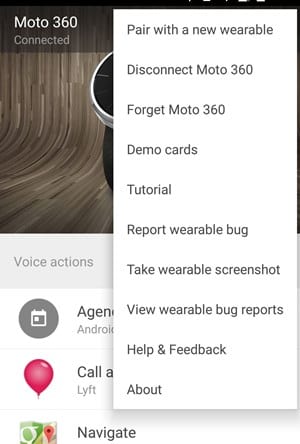
#2 Restante en la aplikaĵo, nur trovu la falpanelon ĉe la supro de la ekrano. Simple alklaku la falmenuon kaj de tie elektu la opcion nomatan " Aldonu novan horloĝon . Alklaku ĉi tiun opcion de tie kaj tiam nova agorda ekrano aperos sur la ekrano.
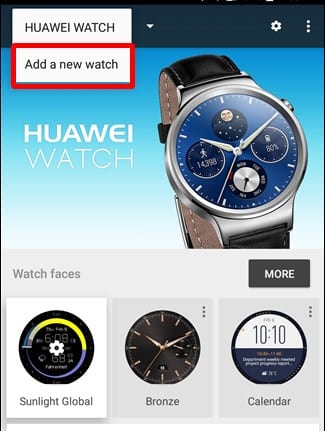
#3 Faru vian novan horloĝon videbla kaj restu sur la sama aplika panela ekrano. Post kiam via horloĝo estas inventita de la app, elektu la horloĝon kaj poste premu la butonon OK. Lasu la novan horloĝan paron, kiu fariĝos aŭtomate. Post kiam ĉi tio estas farita, vi vidos, ke la nova horloĝo estis aldonita al la aparato kvankam la antaŭa horloĝo ankaŭ ne estis forigita.
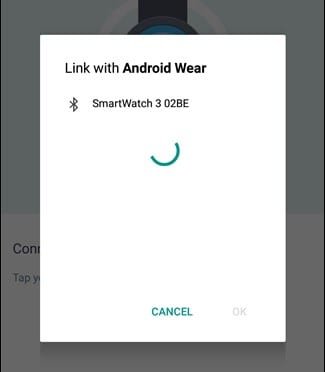
#4 Ripetu la suprajn paŝojn por via alia inteligenta horloĝo, kiun vi volas aldoni al la aparato, kaj tiel ĝi ankaŭ devus esti parigita kun la aparato. Nun kun ĉi tiu metodo, vi povos aldoni kelkajn horojn al la aparato sed ankoraŭ nur povos uzi unu horon en iu momento.
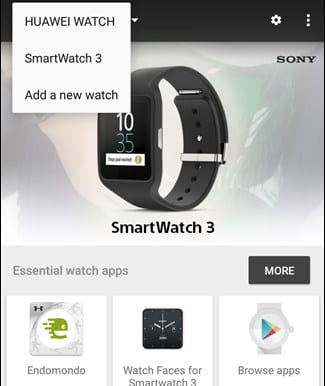
#5 Vi devos ŝanĝi inter horloĝoj kaj por tio simple alklaku la falmenuon denove, vi scias, ke ĝi estas metita en la supran angulon de la aplika ekrano. De tie elektu la horloĝon, kiun vi volas uzi. Jen ĝi!
Fine, leginte ĉi tiun tutan artikolon, vi verŝajne devos lerni pri la metodo aŭ metodo por konekti plurajn androidojn portantajn horloĝojn al unu saĝtelefona aparato. Ni skribis ĉi tiun kompletan informon en ĉi tiu artikolo en la plej facila formo uzante la plej simplan metodon por ke ĉiu el vi povu ekkompreni la scion per ĝi.
Ni esperas, ke vi ŝatis la informojn de ĉi tiu afiŝo, se jes, bonvolu preni la tempon por dividi ĝin kun aliaj. Ne forgesu dividi viajn opiniojn aŭ sugestojn pri ĉi tiu afiŝo, vi scias, ke estas komenta skatolo dediĉita al ĉi tiu celo montrita sube. Fine, dankon pro legi ĉi tiun afiŝon!








